告诉你电脑输入法图标不见了怎么办,系统技术
导读:系统技术系统技术 图标有助于用户快速执行命令和打开程序文件,包括:数据标识、模式信号或切换开关、状态指示等,而输入法图标可以帮助我们快速输入字符,完成工作。可是有些小伙伴就遇到itil知识上门维修电脑。

图标有助于用户快速执行命令和打开程序文件,包括:数据标识、模式信号或切换开关、状态指示等,而输入法图标可以帮助我们快速输入字符,完成工作。可是有些小伙伴就遇到了输入法图标不见了的情况,下面我们就一起帮他找到输入法图标吧
输入法一般指电脑普通键盘或手机上键盘的输入方式,并且随着科技的发展,市面上出现了各种各样的输入法软件,搜狗输入法,讯飞输入法,百度输入法等等。而我今天要讲的是电脑输入法不见了然后又被找到的故事,有兴趣?往下看
1、点击电脑左下角的开始图标,然后在打开菜单中点击控制面板,打开控制面板程序

显示输入法图标电脑图解1
2、在打开的控制面板中选择“区域和语言”,如下图红色方框所示
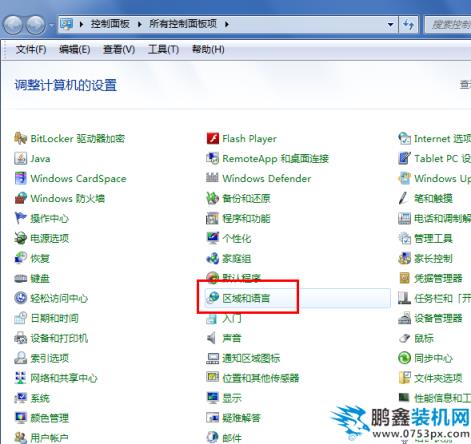
输入法图标不见了电脑图解2
3、点击“区域和语言”后,就打开如下图所示的“区域和语言”设置对话框,默认位于格式选项中
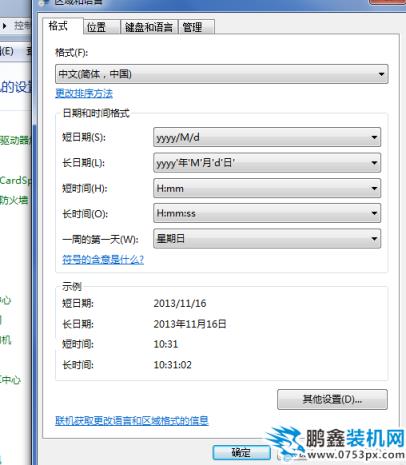
显示输入法图标电脑图解3
4、点击上面选项卡中的“键盘和语言”,然后在打开的设置页面中点击“更改键盘”,如下图红色方框所示

输入法电脑图解4
5、点击更改键盘后,就打开如下图所示的文本服务和输入语言设置对话框
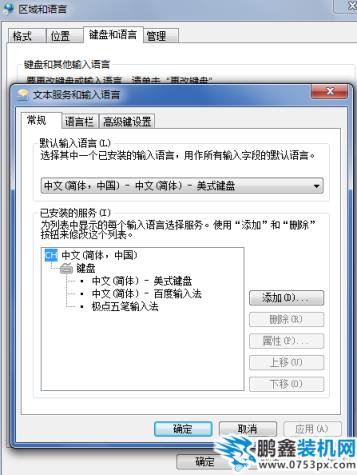
输入法电脑图解5
建设网站
6、在文本服务和输入语言设置对话框上个业网站建设公司面点选项卡中点击“语言栏”打开设置语言栏的页面,在这里我们可以看到当前语言栏的状态是隐藏的
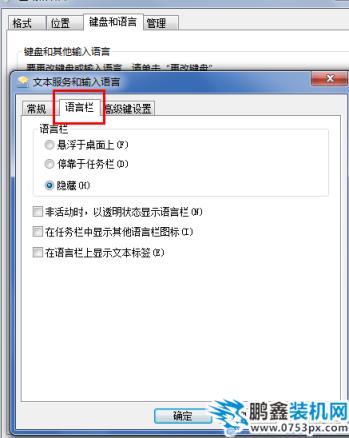
显示输入法图标电脑图网站推广优化seo解6
7、将语言栏的状态改为“悬浮于桌面上”或者“停靠于任务栏”,然后点击右下方的“应用”和“确定”按钮,这样就可以看到输入法的图标了
声明: 本文由我的SEOUC技术文章主页发布于:2023-06-27 ,文章告诉你电脑输入法图标不见了怎么办,系统技术主要讲述告诉你,不见了,系统技术网站建设源码以及服务器配置搭建相关技术文章。转载请保留链接: https://www.seouc.com/article/it_20813.html
- 上一篇:小编教你电脑自动关机如何设置,电脑故障
- 下一篇:图文详解怎么查看隐藏文件,IT技术

















